win10进程无法结束
更新时间:2024-08-31 17:03:31作者:jiang
当我们在使用电脑时,有时候会遇到win10进程无法结束的情况,即使打开任务管理器也无法结束进程,这时候我们可以尝试通过其他方法来解决这个问题。例如可以尝试重新启动电脑,或者使用一些专门的进程管理工具来帮助我们结束进程。希望这些方法能够帮助到你解决win10进程无法结束的困扰。
具体方法:
1.在win10系统桌面上,开始菜单。右键,运行。
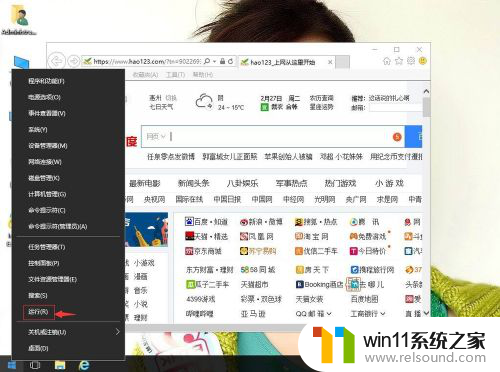
2.输入cmd。再确定。
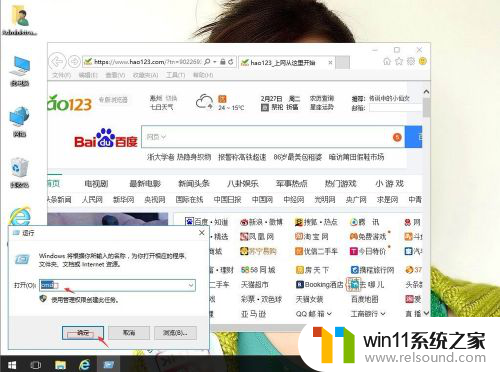
3.输入cd..,回车。
再输入cd..,回车。
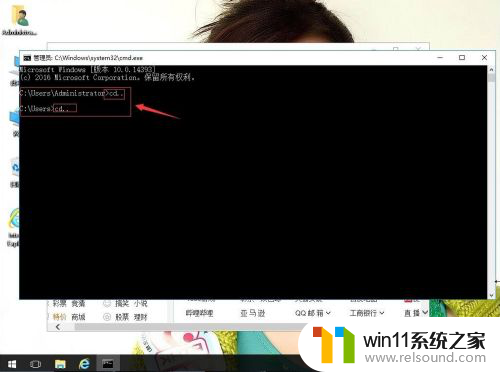
4.输入tasklist,回车。就会显示出当前运行的程序。
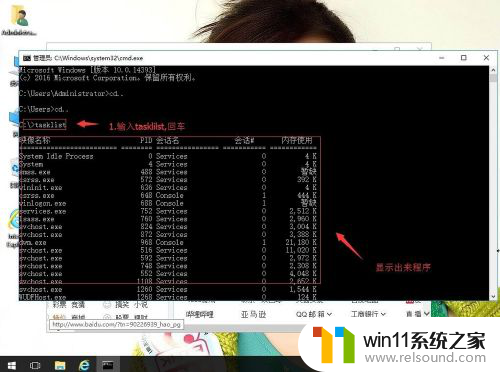
5.输入“Tskill+进程名”,即可结束进程。这样就可以结束任务管理器无法结束的进程。记住,只要输入进程名,不用输入扩展名。例:Tskill iexplore(结束IE浏览器)。
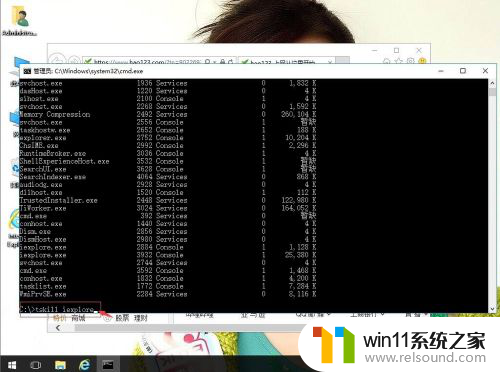
以上就是win10进程无法结束的全部内容,还有不懂得用户就可以根据小编的方法来操作吧,希望能够帮助到大家。















